ನೆಟ್ವರ್ಕ್ಗೆ ಸೇರಲು ರಿಂಗ್ ಸಾಧ್ಯವಾಗುತ್ತಿಲ್ಲ: ಸಮಸ್ಯೆಯನ್ನು ನಿವಾರಿಸುವುದು ಹೇಗೆ

ಪರಿವಿಡಿ
ನಾನು ಯಾವಾಗಲೂ ಮತಿಭ್ರಮಿತ ವ್ಯಕ್ತಿಯಾಗಿದ್ದೇನೆ. ನನ್ನ ಸುತ್ತಮುತ್ತಲಿನ ಸಾಮಾನ್ಯ ಆಗುಹೋಗುಗಳ ಬಗ್ಗೆ ನನಗೆ ತಿಳಿದಿರುವವರೆಗೆ ನಾನು ಎಂದಿಗೂ ವಿಶ್ರಾಂತಿ ಪಡೆಯಲು ಸಾಧ್ಯವಿಲ್ಲ.
ಬೇರೆಯವರು ಅದನ್ನು ಮಾಡುವುದಕ್ಕಿಂತ ನನ್ನ ಸ್ವಂತ ಹಿತ್ತಲನ್ನು ಮೇಲ್ವಿಚಾರಣೆ ಮಾಡುವುದರಿಂದ ನನಗೆ ಹೆಚ್ಚು ಭರವಸೆ ಇದೆ.
ಸಹ ನೋಡಿ: PIN ಇಲ್ಲದೆ Nest Thermostat ಅನ್ನು ಮರುಹೊಂದಿಸುವುದು ಹೇಗೆಇದು. ನನ್ನ ಸ್ವಂತ ರಿಂಗ್ ಸೆಕ್ಯುರಿಟಿ ಸಿಸ್ಟಮ್ ಅನ್ನು ಒಟ್ಟುಗೂಡಿಸಲು ನನಗೆ ಕಾರಣವಾಯಿತು. ನಾನು ಹುಡುಕುತ್ತಿರುವ ಎಲ್ಲವನ್ನೂ ಇದು ಹೊಂದಿತ್ತು ಮತ್ತು ನಾನು ನನ್ನ ಸಂಶೋಧನೆಯನ್ನು ಮಾಡಿದ್ದೇನೆ.
ರಿಂಗ್ ಡೋರ್ಬೆಲ್ ನೆಟ್ವರ್ಕ್ಗೆ ಸೇರದ ಕಾರಣ ಅದನ್ನು ಒಟ್ಟಿಗೆ ಸೇರಿಸಲು ನಾನು ಕೆಲವು ತೊಂದರೆಗಳನ್ನು ಎದುರಿಸಿದೆ.
ದುರದೃಷ್ಟವಶಾತ್, ಇದು ಹೆಚ್ಚು ಉತ್ತಮವಾಗಿ ದಾಖಲಿಸಲಾದ ಸಮಸ್ಯೆಯಾಗಿರಲಿಲ್ಲ, ಆದ್ದರಿಂದ ಸಂಬಂಧಿತ ವಿಷಯಗಳ ಕುರಿತು ಲೇಖನಗಳನ್ನು ಓದುವ ಮೂಲಕ ಸಮಸ್ಯೆಯನ್ನು ಸಂಶೋಧಿಸಲು ನಾನು ಹೆಚ್ಚಿನ ಸಮಯವನ್ನು ಹಾಕಬೇಕಾಗಿತ್ತು.
ನಾನು ಈ ಸಮಗ್ರತೆಯನ್ನು ಒಟ್ಟುಗೂಡಿಸಲು ನಿರ್ಧರಿಸಿದೆ ನಾನು ಸಂಗ್ರಹಿಸಿದ ಮಾಹಿತಿ ಮತ್ತು ಈ ಸಮಸ್ಯೆಯನ್ನು ಎದುರಿಸುತ್ತಿರುವ ನನ್ನ ಸ್ವಂತ ಅನುಭವಗಳನ್ನು ಆಧರಿಸಿದ ಲೇಖನ.
ನಿಮ್ಮ ರಿಂಗ್ ಡೋರ್ಬೆಲ್ ನೆಟ್ವರ್ಕ್ಗೆ ಸೇರಲು ಸಾಧ್ಯವಾಗದಿದ್ದರೆ, ಅದನ್ನು ಚಾರ್ಜ್ ಮಾಡಿ ಮತ್ತು ನಿಮ್ಮ ಸ್ಮಾರ್ಟ್ ನೆಟ್ವರ್ಕ್ ಸ್ವಿಚ್ ಅನ್ನು ಹೊಂದಿಸಿ Android ಸಾಧನ ಅಥವಾ ರಿಂಗ್ಗೆ ಸಂಪರ್ಕಿಸಲು ಇನ್ನೊಂದನ್ನು ಬಳಸಿ.
ಭಾಗಶಃ ಚಾರ್ಜ್ ಮಾಡಲಾದ ಬ್ಯಾಟರಿಯನ್ನು ಚಾರ್ಜ್ ಮಾಡಿ

ಬ್ಯಾಟರಿ-ಚಾಲಿತ ರಿಂಗ್ ಸಾಧನವನ್ನು ಹೊಂದಿಸುವಾಗ, ನೀವು ಸೆಟ್ಟಿಂಗ್ನಲ್ಲಿ ಸಮಸ್ಯೆಗಳನ್ನು ಎದುರಿಸಬಹುದು. ಲಿಥಿಯಂ ಬ್ಯಾಟರಿಗಳನ್ನು ಸಾಗಿಸಲು ಕಾನೂನು ನಿರ್ಬಂಧಗಳ ಕಾರಣದಿಂದಾಗಿ ರಿಂಗ್ ಸಾಧನಗಳನ್ನು ಭಾಗಶಃ ಚಾರ್ಜ್ನೊಂದಿಗೆ ರವಾನಿಸಲಾಗಿದೆ.
ನಿಮ್ಮ ಸಾಧನವನ್ನು ಹೊಂದಿಸಲು ನೀವು ಪ್ರಯತ್ನಿಸಿದರೆ ಮತ್ತು ಹಲವಾರು ಬಾರಿ ವಿಫಲವಾದರೆ, ಅದು ಸಾಕಷ್ಟಿಲ್ಲದ ಶಕ್ತಿಯಿದೆ ಎಂಬುದಕ್ಕೆ ಸೂಚನೆಯಾಗಿದೆ.
ನಿಮ್ಮ ರಿಂಗ್ ಸಾಧನವನ್ನು ಸಂಪೂರ್ಣವಾಗಿ ಚಾರ್ಜ್ ಮಾಡಲು ಸುಮಾರು 6-8 ಗಂಟೆಗಳ ಅಗತ್ಯವಿದೆ, ಅದರ ನಂತರಬ್ಯಾಟರಿಗಳು ದೀರ್ಘಕಾಲ ಉಳಿಯಬಹುದು. ನೀವು ಅದನ್ನು ಮತ್ತೆ ಹೊಂದಿಸಲು ಪ್ರಯತ್ನಿಸಬಹುದು.
ರಿಂಗ್ ಡೋರ್ಬೆಲ್ ಚಾರ್ಜ್ ಆಗದಿರುವ ಸಾಧ್ಯತೆಯಿದೆ.
Apple ಸಾಧನದಲ್ಲಿ ವೈ-ಫೈ ಸೆಟ್ಟಿಂಗ್ಗಳನ್ನು ಬದಲಾಯಿಸಿ
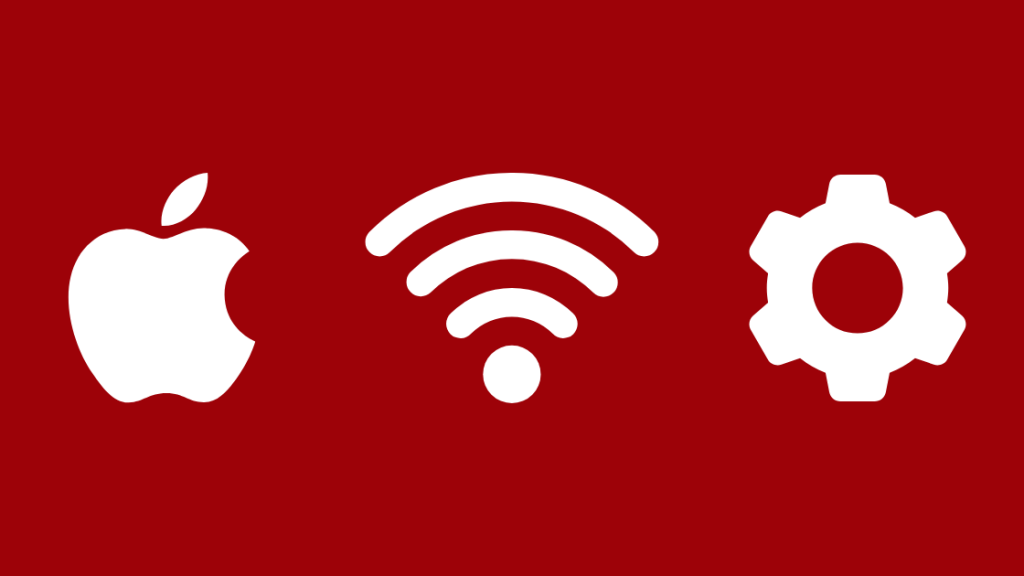
ಈ ಸಮಯದಲ್ಲಿ ನಿಮ್ಮ ರಿಂಗ್ ಸಾಧನಕ್ಕಾಗಿ ಸೆಟಪ್, ನೀವು ರಿಂಗ್ ನೆಟ್ವರ್ಕ್ಗೆ ಸಂಪರ್ಕಿಸಬೇಕಾಗುತ್ತದೆ, ಇದು ಸಾಧನದಿಂದಲೇ ರಚಿಸಲಾದ ತಾತ್ಕಾಲಿಕ ಪ್ರವೇಶ ಬಿಂದುವಾಗಿದೆ.
ಈ ಹಂತವು ಮುಖ್ಯವಾಗಿದೆ ಮತ್ತು ರಿಂಗ್ಗೆ ಸಂಪರ್ಕಿಸದೆ ನೀವು ಸೆಟಪ್ ಅನ್ನು ಪೂರ್ಣಗೊಳಿಸಲು ಸಾಧ್ಯವಿಲ್ಲ ನೆಟ್ವರ್ಕ್.
ನಿಮ್ಮ Apple ಸಾಧನವನ್ನು ಈ ನೆಟ್ವರ್ಕ್ಗೆ ಸಂಪರ್ಕಿಸಲು, ನಿಮ್ಮ Wi-Fi ಸೆಟ್ಟಿಂಗ್ಗಳನ್ನು ತೆರೆಯಿರಿ, 'ನೆಟ್ವರ್ಕ್ಗಳಿಗೆ ಸೇರಲು ಕೇಳಿ' ಆಯ್ಕೆಯನ್ನು ಹುಡುಕಿ ಮತ್ತು ಕೇಳಿ ಆಯ್ಕೆಮಾಡಿ. ಇದರ ನಂತರ, ರಿಂಗ್ ನೆಟ್ವರ್ಕ್ ಕಾಣಿಸಿಕೊಳ್ಳುತ್ತದೆಯೇ ಎಂದು ನೋಡಲು ರಿಂಗ್ ಸಾಧನವನ್ನು ಹೊಂದಿಸಲು ಮತ್ತೊಮ್ಮೆ ಪ್ರಯತ್ನಿಸಿ.
Android ಗಾಗಿ ಸ್ಮಾರ್ಟ್ ನೆಟ್ವರ್ಕ್ ಸ್ವಿಚ್ ಅನ್ನು ಹೊಂದಿಸಿ
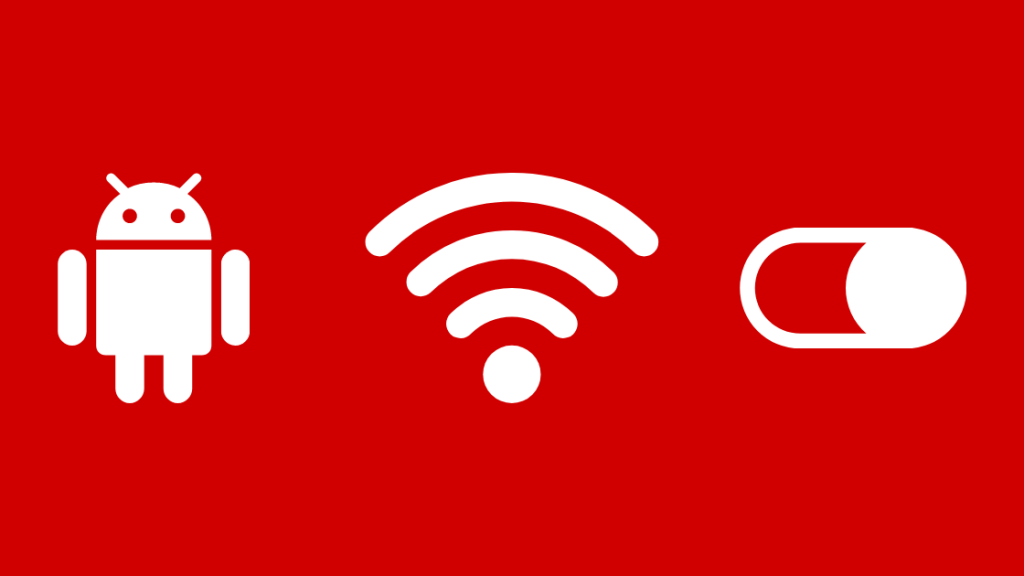
ಕೆಲವೊಮ್ಮೆ, ರಿಂಗ್ ಸಾಧನದ ಸೆಟಪ್ ಬಳಸುವಾಗ ವಿಫಲವಾಗಬಹುದು ಒಂದು Android ಸಾಧನ. ಇದು ಸ್ಮಾರ್ಟ್ ನೆಟ್ವರ್ಕ್ ಸ್ವಿಚ್ ಎಂಬ ವೈಶಿಷ್ಟ್ಯದ ಕಾರಣದಿಂದಾಗಿ.
ಸ್ಥಿರ ಸಂಪರ್ಕವನ್ನು ನಿರ್ವಹಿಸಲು Wi-Fi ಮತ್ತು ಸೆಲ್ಯುಲಾರ್ ನೆಟ್ವರ್ಕ್ಗಳ ನಡುವೆ ಸ್ವಯಂಚಾಲಿತವಾಗಿ ಬದಲಾಯಿಸಲು Android ಸಾಧನಗಳು ಈ ವೈಶಿಷ್ಟ್ಯವನ್ನು ಬಳಸುತ್ತವೆ.
ಇದು ಸಮಯದಲ್ಲಿ ಸಮಸ್ಯೆಯಾಗಬಹುದು ಸೆಟಪ್, ಸೆಟಪ್ನ ಅವಧಿಯವರೆಗೆ ಸಾಧನವು ವೈ-ಫೈ ನೆಟ್ವರ್ಕ್ಗೆ ಸಂಪರ್ಕದಲ್ಲಿರಲು ನೀವು ಬಯಸಿದಂತೆ.
ಈ ಸಮಸ್ಯೆಯನ್ನು ಪರಿಹರಿಸಲು, ನಿಮ್ಮ ಸಾಧನದ ನೆಟ್ವರ್ಕ್ ಸೆಟ್ಟಿಂಗ್ಗಳಿಗೆ ಹಸ್ತಚಾಲಿತವಾಗಿ ನ್ಯಾವಿಗೇಟ್ ಮಾಡಿ ಮತ್ತು ರಿಂಗ್ ನೆಟ್ವರ್ಕ್ ಅನ್ನು ಆಯ್ಕೆಮಾಡಿ.
ನೀವು ಸಂಪರ್ಕಿಸಲು ಪ್ರಯತ್ನಿಸುತ್ತಿರುವ ನೆಟ್ವರ್ಕ್ ಇಂಟರ್ನೆಟ್ ಪ್ರವೇಶವನ್ನು ಒದಗಿಸುವುದಿಲ್ಲ ಎಂದು ಎಚ್ಚರಿಕೆ ಸಂದೇಶವನ್ನು ನೀವು ಪಡೆದರೆ, ಅದರೊಂದಿಗೆ ಸಂಪರ್ಕದಲ್ಲಿರಿ.
ಕೆಲವು Android ಸಾಧನಗಳಲ್ಲಿ, ನೀವು ಹುಡುಕಬಹುದು'ಸ್ಮಾರ್ಟ್ ನೆಟ್ವರ್ಕ್ ಸ್ವಿಚ್' ಆಯ್ಕೆ ಮತ್ತು ಈ ರೀತಿಯ ಸಮಸ್ಯೆಗಳನ್ನು ತಪ್ಪಿಸಲು ಅದನ್ನು ಸೆಟಪ್ ಅವಧಿಯವರೆಗೆ ನಿಷ್ಕ್ರಿಯಗೊಳಿಸಿ.
ಸೆಟಪ್ಗಾಗಿ ವಿಭಿನ್ನ ಸಾಧನವನ್ನು ಬಳಸಿ
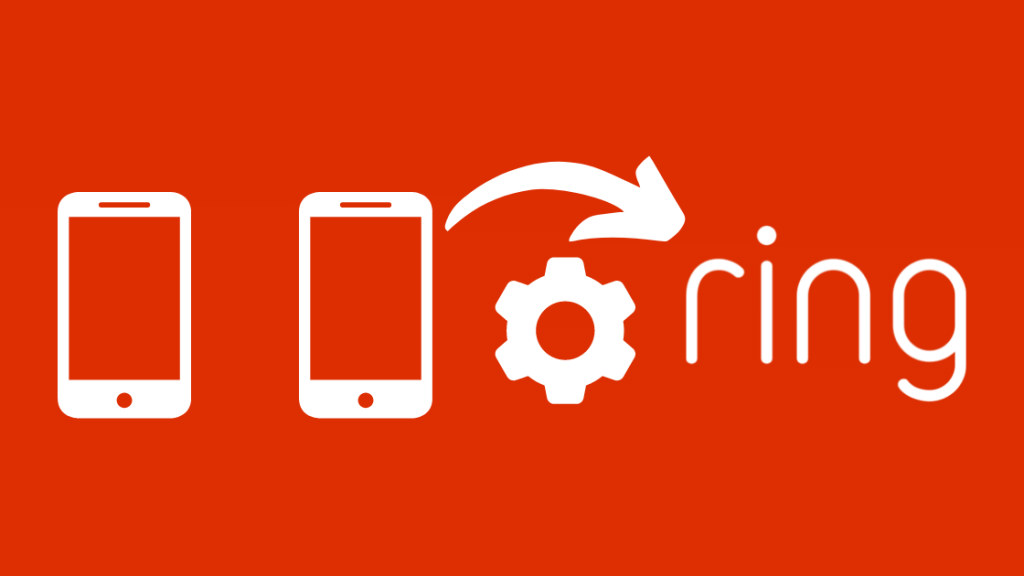
ನೀವು ಸಮಸ್ಯೆಯನ್ನು ಪರಿಹರಿಸಲು ಸಾಧ್ಯವಾಗದಿದ್ದರೆ , ನೀವು ಬೇರೆ ಮೊಬೈಲ್ ಸಾಧನದಿಂದ ಸಾಧನವನ್ನು ಹೊಂದಿಸಲು ಪ್ರಯತ್ನಿಸಬಹುದು.
ರಿಂಗ್ ಅಪ್ಲಿಕೇಶನ್ಗೆ ಲಾಗ್ ಇನ್ ಮಾಡುವಾಗ, ನೀವು ಮೂಲತಃ ಸಾಧನವನ್ನು ಹೊಂದಿಸಲು ಬಳಸಿದ ಅದೇ ರುಜುವಾತುಗಳನ್ನು ನೀವು ಬಳಸುತ್ತೀರಿ ಎಂದು ಖಚಿತಪಡಿಸಿಕೊಳ್ಳಿ ಇದರಿಂದ ನೀವು ಮಾಲೀಕತ್ವವನ್ನು ನಿರ್ವಹಿಸುತ್ತೀರಿ ರಿಂಗ್ ಸಾಧನದ, ನಿಮ್ಮ ಪರ್ಯಾಯ ಮೊಬೈಲ್ ಸಾಧನದಲ್ಲಿಯೂ ಸಹ.
ನಿಮ್ಮ ರಿಂಗ್ ಸಾಧನವನ್ನು ಮರುಹೊಂದಿಸುವುದು
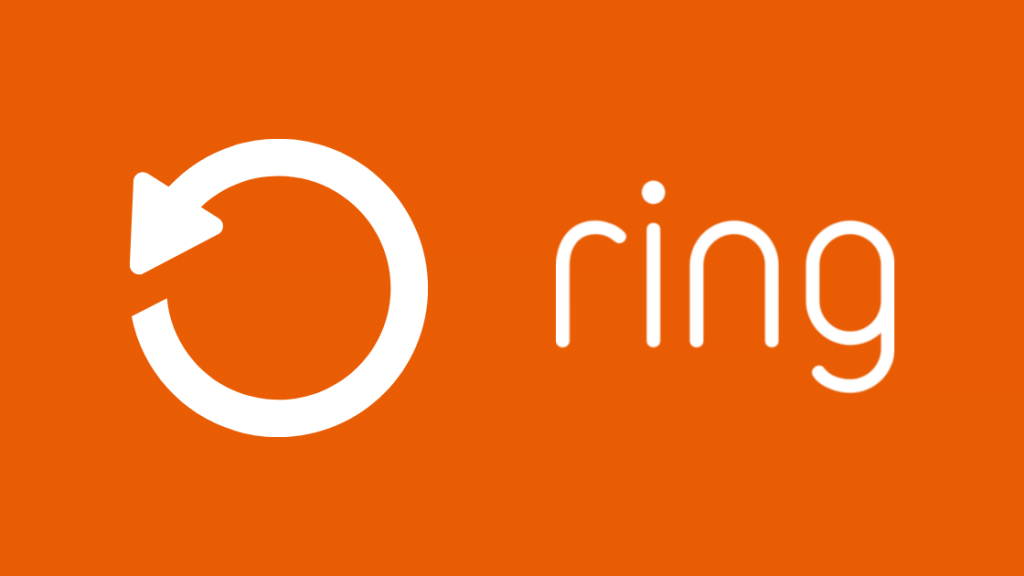
ಈ ಮಾರ್ಗದರ್ಶಿಯಲ್ಲಿ ಉಲ್ಲೇಖಿಸಲಾದ ಪ್ರತಿಯೊಂದು ಹಂತವನ್ನು ನೀವು ಪ್ರಯತ್ನಿಸಿದರೆ ಮತ್ತು ನಿಮ್ಮ ಸಮಸ್ಯೆಯನ್ನು ಪರಿಹರಿಸಲು ಇನ್ನೂ ಸಾಧ್ಯವಾಗದಿದ್ದರೆ, ನಿಮ್ಮ ರಿಂಗ್ ಡೋರ್ಬೆಲ್ ಅನ್ನು ಮರುಹೊಂದಿಸಲು ನೀವು ಪ್ರಯತ್ನಿಸಲು ಉಳಿದಿರುವ ಏಕೈಕ ಆಯ್ಕೆಯಾಗಿದೆ.
ನಿಮ್ಮ ಸಾಧನವನ್ನು ಮರುಹೊಂದಿಸಲು, ಮೊದಲು, ಮರುಹೊಂದಿಸುವ ಬಟನ್ ಅನ್ನು ಪತ್ತೆ ಮಾಡಿ. ಇದು ಏನೆಂದು ನಿಮಗೆ ಖಚಿತವಿಲ್ಲದಿದ್ದರೆ, ನಿಮ್ಮ ನಿರ್ದಿಷ್ಟ ಸಾಧನಕ್ಕಾಗಿ ನೀವು ಆನ್ಲೈನ್ನಲ್ಲಿ ಹುಡುಕಬಹುದು.
ರಿಂಗ್ ಲೈಟ್ ಫ್ಲಾಷ್ ಆಗುವವರೆಗೆ ಸುಮಾರು 15 - 20 ಸೆಕೆಂಡುಗಳ ಕಾಲ ಮರುಹೊಂದಿಸುವ ಬಟನ್ ಅನ್ನು ಒತ್ತಿ ಮತ್ತು ಹಿಡಿದುಕೊಳ್ಳಿ.
ಒಮ್ಮೆ ರಿಂಗ್ ಲೈಟ್ ಮಿನುಗುವುದನ್ನು ನಿಲ್ಲಿಸಿದರೆ, ಅದು ನಿಮ್ಮ ಸಾಧನವನ್ನು ಯಶಸ್ವಿಯಾಗಿ ಮರುಹೊಂದಿಸಲಾಗಿದೆ ಎಂದು ಸೂಚಿಸುತ್ತದೆ.
ಒಮ್ಮೆ ನೀವು ಸಾಧನವನ್ನು ಮರುಹೊಂದಿಸಿದ ನಂತರ, ನೀವು ಮೊದಲಿನಿಂದಲೂ ಸೆಟಪ್ ಪ್ರಕ್ರಿಯೆಯನ್ನು ಮರುಪ್ರಾರಂಭಿಸಬಹುದು.
ನಿಮ್ಮ ಸಾಧನವನ್ನು ಹಾರ್ಡ್ ರೀಸೆಟ್ ಮಾಡುವುದರಿಂದ ಸಾಧನದ ಫರ್ಮ್ವೇರ್ನಲ್ಲಿ ನುಸುಳಿದ ಯಾವುದೇ ಉದ್ದೇಶಪೂರ್ವಕ ದೋಷವನ್ನು ತೆಗೆದುಹಾಕಲು ಸಹಾಯ ಮಾಡಬಹುದು.
<0 ಮೇಲಿನ ವಿಧಾನವು ರಿಂಗ್ ಕ್ಯಾಮೆರಾಗಳು ಮತ್ತು ಡೋರ್ಬೆಲ್ಗಳಿಗೆ ಮಾತ್ರ ಕಾರ್ಯನಿರ್ವಹಿಸುತ್ತದೆ ಎಂಬುದನ್ನು ದಯವಿಟ್ಟು ನೆನಪಿನಲ್ಲಿಡಿ.ನಿಮ್ಮ ರಿಂಗ್ ಅಲಾರಂ ಅನ್ನು ಮರುಹೊಂದಿಸುವುದು ನೀವು ಹೊಂದಿರುವ ಮಾದರಿಯ ಮೇಲೆ ಅವಲಂಬಿತವಾಗಿರುತ್ತದೆ ಮತ್ತು ಆದ್ದರಿಂದ ನೀವುಇದನ್ನು ಆನ್ಲೈನ್ನಲ್ಲಿ ಹುಡುಕಬೇಕಾಗುತ್ತದೆ.
ಬೆಂಬಲವನ್ನು ಸಂಪರ್ಕಿಸಿ
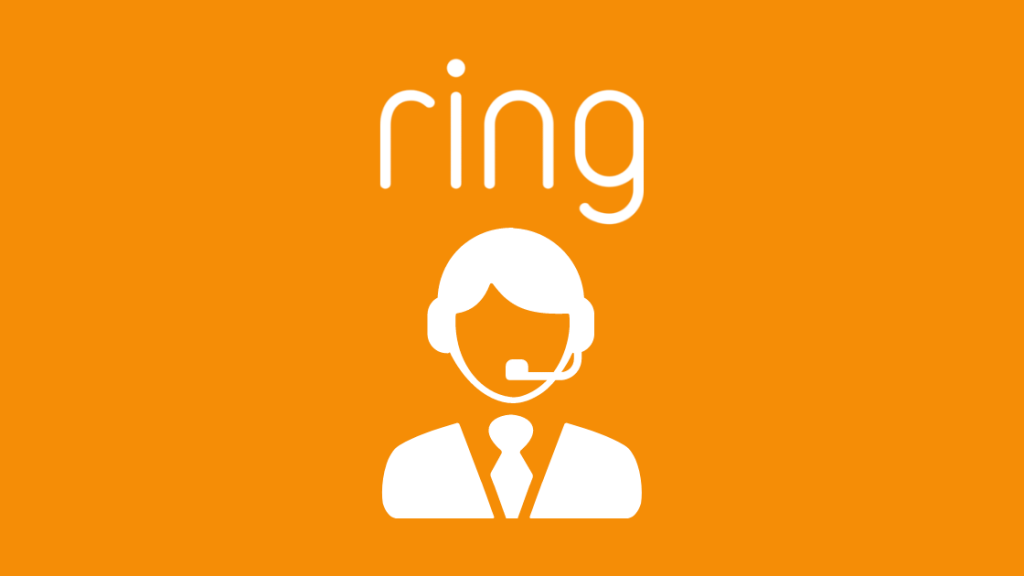
ಈ ಯಾವುದೇ ಪರಿಹಾರಗಳು ನಿಮಗಾಗಿ ಕೆಲಸ ಮಾಡದಿದ್ದರೆ, ಸಮಸ್ಯೆಯನ್ನು ಪರಿಹರಿಸಲು ನೀವು ನಿಮ್ಮದೇ ಆದ ಹೆಚ್ಚಿನದನ್ನು ಮಾಡಲು ಸಾಧ್ಯವಿಲ್ಲ . ಸಾಧನದಲ್ಲಿ ಆಂತರಿಕವಾಗಿ ಏನಾದರೂ ದೋಷವಿರಬಹುದು.
ಹಾಗಾಗಿ, ರಿಂಗ್ ಗ್ರಾಹಕ ಬೆಂಬಲವನ್ನು ಸಂಪರ್ಕಿಸುವುದು ನಿಮಗೆ ಉಳಿದಿರುವ ಏಕೈಕ ಆಯ್ಕೆಯಾಗಿದೆ.
ನೀವು ಯಾವ ಸಮಸ್ಯೆಯನ್ನು ಎದುರಿಸುತ್ತಿರುವಿರಿ ಮತ್ತು ಎಲ್ಲವನ್ನೂ ನಿಖರವಾಗಿ ಅವರಿಗೆ ಹೇಳುವುದನ್ನು ಖಚಿತಪಡಿಸಿಕೊಳ್ಳಿ ನೀವು ಜಾರಿಗೆ ತಂದಿರುವ ವಿಭಿನ್ನ ದೋಷನಿವಾರಣೆ ವಿಧಾನಗಳು.
ಇದು ಅವರಿಗೆ ನಿಮ್ಮ ಸಮಸ್ಯೆಯನ್ನು ಚೆನ್ನಾಗಿ ಅರ್ಥಮಾಡಿಕೊಳ್ಳಲು ಸಹಾಯ ಮಾಡುತ್ತದೆ ಮತ್ತು ಇದರಿಂದಾಗಿ ನೀವು ತ್ವರಿತವಾಗಿ ಪರಿಹಾರವನ್ನು ತಲುಪಲು ಸಹಾಯ ಮಾಡಬಹುದು.
ನೆಟ್ವರ್ಕ್ಗೆ ಸೇರಲು ರಿಂಗ್ ಪಡೆಯಿರಿ
ಇದನ್ನು ಪರಿಶೀಲಿಸಿ ನೀವು ಸಂಪರ್ಕಿಸಲು ಪ್ರಯತ್ನಿಸುತ್ತಿರುವ ವೈ-ಫೈ ನೆಟ್ವರ್ಕ್ 2.4GHz ನಲ್ಲಿದೆ - ರಿಂಗ್ ಡೋರ್ಬೆಲ್ 2.4GHz ನೊಂದಿಗೆ ಮಾತ್ರ ಕಾರ್ಯನಿರ್ವಹಿಸುತ್ತದೆ. ರಿಂಗ್ ಡೋರ್ಬೆಲ್ ಪ್ರೊ, ಆದಾಗ್ಯೂ, 5GHz ನೆಟ್ವರ್ಕ್ಗಳೊಂದಿಗೆ ಕಾರ್ಯನಿರ್ವಹಿಸುತ್ತದೆ.
ಅಲ್ಲದೆ, ಸಿಗ್ನಲ್ಗೆ ಅಡ್ಡಿಪಡಿಸುವ ಇತರ ವೈರ್ಲೆಸ್ ಸಾಧನಗಳೊಂದಿಗೆ ನಿಮ್ಮ ನೆಟ್ವರ್ಕ್ ತುಂಬಾ ದಟ್ಟಣೆಯಾಗಿಲ್ಲ ಎಂಬುದನ್ನು ಖಚಿತಪಡಿಸಿಕೊಳ್ಳಿ.
ನೀವು ಪ್ರಯತ್ನಿಸುತ್ತಿರುವಿರಿ ಎಂದು ಖಚಿತಪಡಿಸಿಕೊಳ್ಳಿ. ಸಾಧನವನ್ನು ನಿಮ್ಮ ರೂಟರ್ಗೆ ಹತ್ತಿರದಲ್ಲಿಟ್ಟುಕೊಂಡು ಅದನ್ನು ಸಂಪರ್ಕಿಸಲು.
ಸಹ ನೋಡಿ: ಸ್ಮಾರ್ಟ್ ಟಿವಿಗಾಗಿ ಎತರ್ನೆಟ್ ಕೇಬಲ್: ವಿವರಿಸಲಾಗಿದೆನೀವು ಓದುವುದನ್ನು ಸಹ ಆನಂದಿಸಬಹುದು:
- Wi-Fi ಗೆ ಡೋರ್ಬೆಲ್ ಅನ್ನು ರಿಂಗ್ ಮಾಡಿ: ಅದನ್ನು ಸರಿಪಡಿಸುವುದು ಹೇಗೆ?
- ಸೆಲ್ಯುಲಾರ್ ಬ್ಯಾಕ್ಅಪ್ನಲ್ಲಿ ರಿಂಗ್ ಅಲಾರ್ಮ್ ಅಂಟಿಕೊಂಡಿದೆ: ಸೆಕೆಂಡ್ಗಳಲ್ಲಿ ಹೇಗೆ ದೋಷ ನಿವಾರಣೆ ಮಾಡುವುದು
- ರಿಂಗ್ ಡೋರ್ಬೆಲ್ ಚಲನೆಯನ್ನು ಪತ್ತೆ ಮಾಡುತ್ತಿಲ್ಲ: ಹೇಗೆ ಟ್ರಬಲ್ಶೂಟ್ ಮಾಡುವುದು [2021]
- ಹೇಗೆ ಮನೆಯೊಳಗೆ ರಿಂಗ್ ಡೋರ್ಬೆಲ್ ರಿಂಗ್ ಮಾಡಿ
- ರಿಂಗ್ ವೀಡಿಯೊ ಎಷ್ಟು ಸಮಯದವರೆಗೆ ಸಂಗ್ರಹಿಸುತ್ತದೆ? ಚಂದಾದಾರರಾಗುವ ಮೊದಲು ಇದನ್ನು ಓದಿ
ಪದೇ ಪದೇ ಕೇಳಲಾಗುತ್ತದೆಪ್ರಶ್ನೆಗಳು
ಇಂಟರ್ನೆಟ್ ಡೌನ್ ಆಗಿದ್ದರೆ ರಿಂಗ್ ಕಾರ್ಯನಿರ್ವಹಿಸುತ್ತದೆಯೇ?
ರೆಕಾರ್ಡ್ ಮಾಡಿದ ವೀಡಿಯೊವನ್ನು ಅಪ್ಲೋಡ್ ಮಾಡಲು ಮತ್ತು ಬಳಕೆದಾರರಿಗೆ ತಿಳಿಸಲು ರಿಂಗ್ ಅನ್ನು ಇಂಟರ್ನೆಟ್ಗೆ ಸಂಪರ್ಕಿಸಬೇಕಾಗಿರುವುದರಿಂದ, ಇಂಟರ್ನೆಟ್ ಸಂಪರ್ಕವಿದ್ದರೆ ಅದು ಕಾರ್ಯನಿರ್ವಹಿಸುವುದಿಲ್ಲ ಕೆಳಗೆ.
ನೀವು ಹಾರ್ಡ್ವೈರ್ಡ್ ಡೋರ್ಬೆಲ್ ಚೈಮ್ ಹೊಂದಿದ್ದರೆ, ಅದು ಇನ್ನೂ ಕೆಲಸ ಮಾಡುತ್ತದೆ. ಅಲ್ಲದೆ, ನೀವು ಸೆಲ್ಯುಲಾರ್ ಬ್ಯಾಕಪ್ ಆಯ್ಕೆಯನ್ನು ಆರಿಸಿಕೊಂಡಿದ್ದರೆ ನಿಮ್ಮ ಅಲಾರಾಂ ಸಿಸ್ಟಮ್ ಇನ್ನೂ ಕಾರ್ಯನಿರ್ವಹಿಸುತ್ತದೆ.
ನನ್ನ ರಿಂಗ್ ಅನ್ನು ನನ್ನ ವೈ-ಫೈಗೆ ಮರುಸಂಪರ್ಕಿಸುವುದು ಹೇಗೆ?
ಬ್ಯಾಟರಿ-ಚಾಲಿತ ಸಾಧನಗಳಿಗಾಗಿ, ಪ್ರಯತ್ನಿಸಿ ಬ್ಯಾಟರಿಯನ್ನು ಬದಲಾಯಿಸುವುದು. ನಿಮ್ಮ ನೆಟ್ವರ್ಕ್ನಲ್ಲಿ ಸಮಸ್ಯೆಯಿದ್ದರೆ, ನೀವು ನಿಮ್ಮ ಮೋಡೆಮ್ ಅನ್ನು ಮರುಪ್ರಾರಂಭಿಸಬಹುದು ಅಥವಾ ರಿಂಗ್ ಅಪ್ಲಿಕೇಶನ್ನ ನೆಟ್ವರ್ಕ್ ಅನ್ನು ಮರೆತು ಅದಕ್ಕೆ ಮರುಸಂಪರ್ಕಿಸಬಹುದು.
ನನ್ನ ರಿಂಗ್ ಕ್ಯಾಮೆರಾವನ್ನು ನಾನು ಹೇಗೆ ಮರುಹೊಂದಿಸುವುದು?
ನಿಮ್ಮ ರಿಂಗ್ ಕ್ಯಾಮೆರಾವನ್ನು ಮರುಹೊಂದಿಸಲು , ಸಾಧನದ ಹಿಂಭಾಗದಲ್ಲಿ ಕಿತ್ತಳೆ ಬಟನ್ ಅನ್ನು ಹುಡುಕಿ. ಸುಮಾರು 15 ಸೆಕೆಂಡುಗಳ ಕಾಲ ಈ ಬಟನ್ ಅನ್ನು ಒತ್ತಿ ಮತ್ತು ಹಿಡಿದುಕೊಳ್ಳಿ.
ರಿಂಗ್ ಲೈಟ್ ಫ್ಲ್ಯಾಷ್ ಮಾಡಲು ಪ್ರಾರಂಭಿಸಿದಾಗ ಬಟನ್ ಅನ್ನು ಬಿಡುಗಡೆ ಮಾಡಿ. ಲೈಟ್ ಆಫ್ ಆದ ನಂತರ, ನಿಮ್ಮ ರಿಂಗ್ ಸಾಧನವನ್ನು ಯಶಸ್ವಿಯಾಗಿ ಮರುಹೊಂದಿಸಲಾಗಿದೆ ಎಂದರ್ಥ.
ರಿಂಗ್ ಕ್ಯಾಮೆರಾಗಳು ಎಲ್ಲಾ ಸಮಯದಲ್ಲೂ ರೆಕಾರ್ಡ್ ಮಾಡುತ್ತವೆಯೇ?
ರಿಂಗ್ ಕ್ಯಾಮೆರಾಗಳು ಎಲ್ಲಾ ಸಮಯದಲ್ಲೂ ಸ್ಟ್ರೀಮ್ ಮಾಡುವಾಗ, ನೀವು ರಿಂಗ್ನ ಪ್ರೀಮಿಯಂ ಚಂದಾದಾರಿಕೆಗೆ ಪಾವತಿಸಿದರೆ ಅವು 24×7 ಅನ್ನು ಮಾತ್ರ ರೆಕಾರ್ಡ್ ಮಾಡುತ್ತವೆ.
ಪಡೆಯುವುದು ಪ್ರೀಮಿಯಂ ಚಂದಾದಾರಿಕೆಯು ನಿಮಗೆ ವೀಡಿಯೊ ಪ್ಲೇಬ್ಯಾಕ್ಗಳು ಮತ್ತು ಅನಿಯಮಿತ ಕ್ಲೌಡ್ ಸಂಗ್ರಹಣೆಯಂತಹ ಹೆಚ್ಚುವರಿ ವೈಶಿಷ್ಟ್ಯಗಳನ್ನು ಸಹ ನೀಡುತ್ತದೆ.

